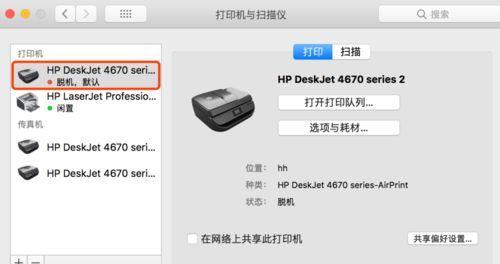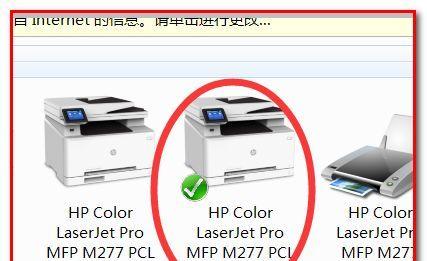电脑打印机不仅能够打印文件和图片,还可以进行扫描功能。通过扫描,我们可以将纸质文档数字化,并且方便地进行编辑、存储和共享。本文将为大家详细介绍如何使用电脑打印机进行扫描,包括设置步骤、常见问题解决以及扫描技巧。
连接电脑与打印机
确保电脑与打印机已经连接好,可以通过USB线缆或者无线网络连接方式实现。同时,确认打印机已经安装了正确的驱动程序,以便能够正常进行扫描操作。
启动扫描软件
点击电脑桌面上的扫描软件图标或者通过开始菜单找到相应的应用程序,双击启动扫描软件。
选择扫描类型
在扫描软件界面中,根据需要选择所要进行的扫描类型。通常有文本扫描、图片扫描和PDF扫描等选项,选择适合自己需求的类型。
设置扫描参数
在进行扫描前,可以对扫描参数进行设置。包括扫描分辨率、颜色模式、文件格式以及保存路径等。根据具体需求,选择合适的参数。
放置要扫描的文件
将要扫描的纸质文件放置在打印机的扫描板上,并且确保文件紧贴扫描板,避免出现倾斜和模糊的情况。
预览扫描效果
点击软件界面上的“预览”按钮,可以查看扫描效果的预览图。如果需要调整扫描区域或者其他参数,可以在预览图上进行操作。
编辑和调整扫描结果
根据需要,可以使用软件提供的编辑工具进行扫描结果的调整和优化。比如裁剪、旋转、亮度调整等功能,使得扫描结果更加符合要求。
开始扫描
确认所有设置和编辑操作完成后,点击软件界面上的“开始扫描”或者类似的按钮,开始进行扫描过程。
等待扫描完成
在扫描过程中,请耐心等待直到扫描完成。扫描速度取决于文件大小和设置的分辨率等参数。
保存扫描文件
扫描完成后,可以选择保存扫描文件的路径和文件名,并确定文件格式。通常可以选择保存为图片格式(如JPEG)或PDF格式。
查看和编辑扫描结果
保存后,可以通过文件管理器或者其他软件打开扫描文件,查看扫描结果。如果需要进行进一步的编辑或者转换,可以使用相应的软件进行处理。
常见问题解决
遇到无法扫描、扫描结果模糊或者扫描速度慢等问题时,可以参考打印机的使用说明书或者在线搜索相关解决方案,或者联系厂商客服寻求帮助。
扫描技巧
为了获得更好的扫描效果,可以尝试以下技巧:调整扫描分辨率以平衡文件大小和清晰度、使用高质量扫描模式、保持文件平整和清洁、调整亮度和对比度等。
通过本文的介绍,我们学习了如何使用电脑打印机进行扫描。掌握了连接打印机、启动扫描软件、设置参数、放置文件、预览和编辑、开始扫描、保存和查看等一系列步骤和技巧,相信大家可以轻松完成扫描任务并获得满意的结果。
相关资源推荐
为了更好地了解电脑打印机扫描的技巧和方法,建议大家参考厂商提供的操作手册、在线教程和视频教程,以便更加深入地掌握该技能。